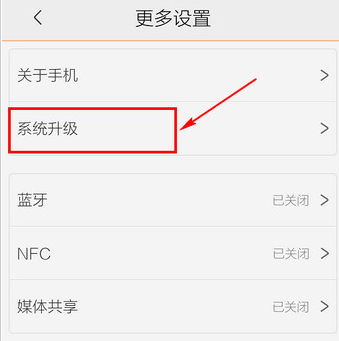材料/工具:
word2016
1、如图所示这是直接输入文字后的效果。
2、选择菜单栏——插入——表格,依照本例选择3行2列的表格。
3、将内容分别输入表格中。
4、调整表格的列宽等格式设置,以达到自己的要求为准。
5、先选择左侧第一列的表格,右键选择“边框和底纹”。
6、在弹出的“边框和底纹”窗口,选择“边框”栏,选择设置中的“无”边框,然后确定。
7、完成后,我们即可发现左侧已实现对齐,接着处理右侧要求带下划线的内容对齐。
8、同理选择右侧列的表格,右键选择“边框和底纹”。
9、在弹出的“边框和底纹”窗口,选择“边框”栏,在右侧预览处操作只保留底部边框和中间横线边框。
10、确定后我们即可看到完全对齐的下划线了。